Los sistemas operativos Windows y Mac siempre compiten entre sí. Es por eso que puede obtener NTFS para Mac para poder usar discos duros basados en Windows en sus computadoras Apple. A veces, el software que obtienes tiene problemas. Por eso es posible que quieras desinstalar NTFS para Mac computadoras.
Una multitud de razones lo llevarán a desinstalar una aplicación de Mac. Por ejemplo, es posible que desee un mejor software. O es posible que haya encontrado un proceso de instalación defectuoso. O tal vez desee eliminar la aplicación de su sistema.
Las razones variarán de una persona a otra. Por suerte para ti, hemos creado la guía completa para desinstalar NTFS para Mac. Esto le ayudará a eliminar la herramienta de su computadora. Además, ¡también le enseñaremos cómo eliminar los archivos residuales asociados!
Contenido: Parte 1. ¿Qué es Paragon NTFS para Mac?Parte 2. ¿Puedo eliminar NTFS de mi Mac?Parte 3. ¿Cómo elimino completamente Paragon NTFS para Mac?Parte 4. Conclusión
Parte 1. ¿Qué es Paragon NTFS para Mac?
Entonces, antes de desinstalar NTFS para Mac, hablemos de lo que es Dechado. Por lo general, cuando tiene una computadora Apple, no puede leer ni escribir archivos desde unidades de estado sólido, unidades de disco duro y unidades flash diseñadas para computadoras con Windows. Ahí es donde entra en juego el software Paragon.
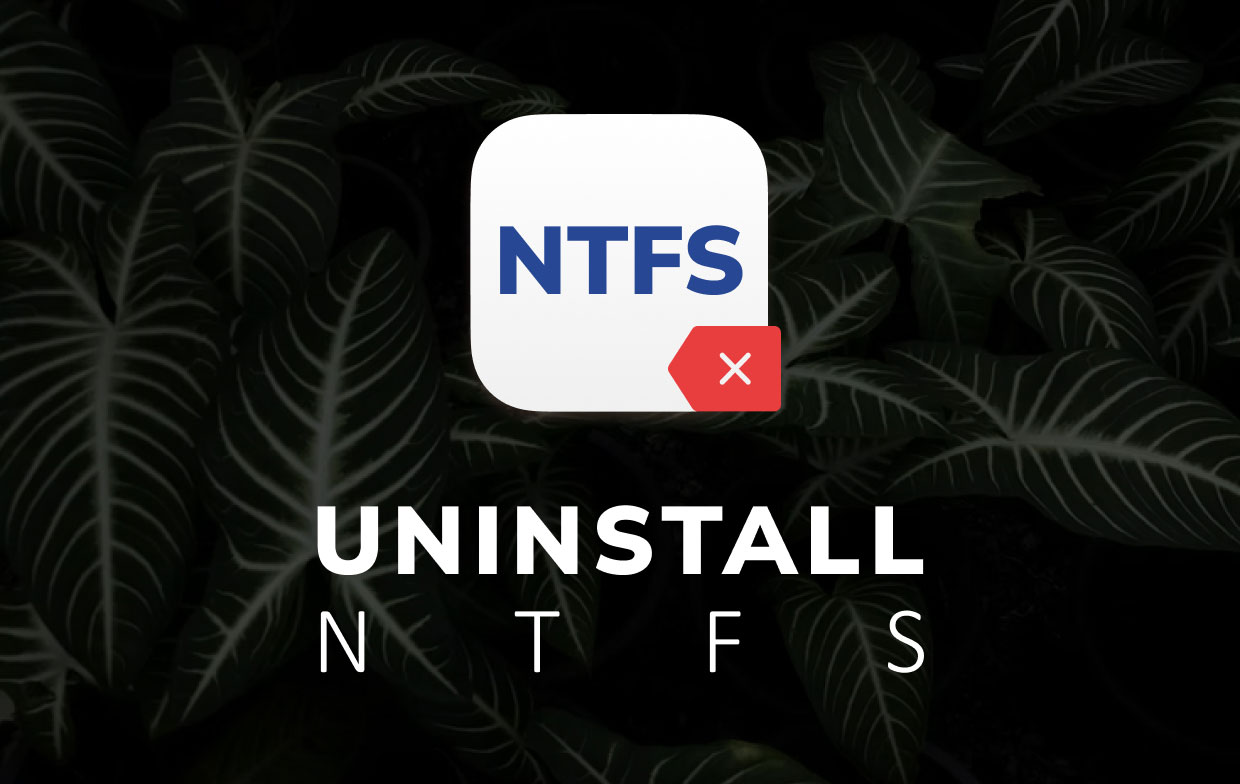
La Paragon NTFS para Mac le permitirá escribir e incluso leer archivos formateados para computadoras con Windows. Puede mover, eliminar, copiar, cortar y pegar archivos en estas unidades si tiene el software. Incluso puede formatear, verificar, montar y también desmontar volúmenes NTFS dentro de las computadoras Apple.
Por el momento, Paragon NTFS para Mac también es compatible con dispositivos Mac que contienen el chip Apple Silicon M1. Entonces, básicamente, Paragon le permitirá usar unidades formateadas por Microsoft dentro de dispositivos Mac sin enfrentar ningún problema.
Parte 2. ¿Puedo eliminar NTFS de mi Mac?
Entonces, ¿es posible eliminar o desinstalar NTFS para Mac? En realidad, puede eliminarlo desinstalándolo. Por lo tanto, puede hacer esto a través de Launchpad, a través de la barra de menú o a través de las Preferencias del sistema de su computadora Apple.
Estos son los pasos a seguir:
- Ve a la barra de menú de tu Mac. Luego, busque la sección superior izquierda. Puedes buscar Paragon NTFS para Mac 15. Una vez que lo encuentre, haga clic en él. Después de eso, seleccione Preferencias.
- Aparecerán las ventanas de Preferencias. Ve a la sección izquierda de la ventana. Busque el botón etiquetado Desinstalar. Haga clic en este botón.
- Luego, confirme el proceso haciendo clic en Desinstalar nuevamente en la nueva ventana que aparecerá.
- Espere a que se complete el proceso de desinstalación.
- Después de desinstalar NTFS para Mac, asegúrese de reiniciar la computadora.
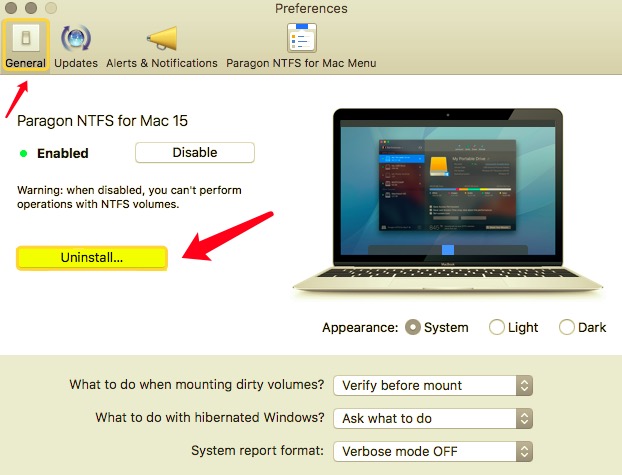
Parte 3. ¿Cómo elimino completamente Paragon NTFS para Mac?
En esta sección, le enseñaremos cómo desinstalar NTFS para Mac manualmente. Al igual que otras aplicaciones dentro de las computadoras Mac, eliminar la aplicación en sí no es el proceso total. Aún tienes que eliminar los archivos asociados. Estos archivos pueden tener la forma de registros, cachés, preferencias y más.
Como tal, estos son los pasos para desinstalarlo por completo y de manera manual:
- Visite la carpeta para Aplicaciones propietarias dentro de su Mac. Busque el icono de la aplicación Paragon. Por lo general, tiene el nombre de archivo.
Paragon NTFS For Mac 15.app. Después de eso, muévalo hacia la Papelera de su computadora Apple. - Ahora el siguiente paso será eliminar los archivos asociados de Paragon. Para hacer eso, tienes que abrir Finder Ahora, presione el Go botón que se puede ubicar dentro de la barra de herramientas. Después de eso, elige Ir a la carpeta.
- El siguiente paso será escribir en la ventana que se mostrará. Tienes que escribir
~/Library. Luego, presione el botón para Ir. - Busque el campo de búsqueda en la ventana que aparecerá. En ese campo de búsqueda, escriba paragon. Después de eso, presione el Entrar.
- Busque todos los archivos y carpetas asociados con Paragon. Moverlos a todos a Papelera.
- Compruebe el panel para Preferencias del sistema dentro de su Mac. Esto se verá como el icono de una aplicación. Una vez que inicie Preferencias del sistema, busque el icono de Paragon. Después de eso, haga clic derecho en este icono. Seleccione la opción que dice Eliminar el panel de preferencias de NTFS para Mac.
- El siguiente paso será eliminar los archivos de caché que se encuentran dentro de la biblioteca. Entonces, tendrías que ir al Biblioteca nuevamente (que se encuentra en los Pasos 2 y 3). Luego, elimine los archivos de preferencias, los informes de fallas, los archivos de soporte de las aplicaciones y todo lo relacionado con Paragon.
- Vacía tu basura y reinicia tu computadora. Ahora, ha completado el proceso para desinstalar NTFS para Mac.
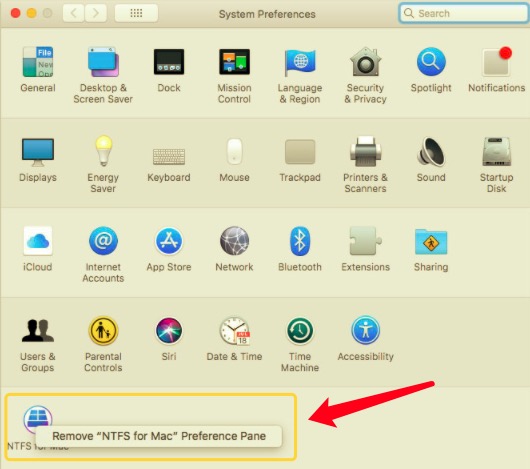
¿No puede desinstalar NTFS para Mac? Hágalo fácilmente con PowerMyMac
Si tiene problemas al intentar desinstalar NTFS, puede utilizar una herramienta útil en su lugar. Para ello tendremos que trabajar con PowerMyMac. Es un software de optimización que le ayuda a liberar más espacio en su computadora.
It has an Uninstaller module to help you remove apps on your Mac. It ensures that residual associated files are completely removed as well. Here are the steps to use PowerMyMac para desinstalar NTFS para Mac:
- Tome PowerMyMac de su sitio web, instálelo y luego ejecútelo.
- Haga clic en el desinstalador módulo a la izquierda y luego haga clic en Escanear.
- Elija la aplicación Paragon NTFS para Mac.
- Presione Energia.
- Espere a que el proceso confirme su finalización.

Parte 4. Conclusión
Este artículo le ha proporcionado las mejores formas de desinstalar NTFS para Mac. Primero, hablamos sobre una descripción general de Paragon NTFS para Mac. Luego, le dimos formas manuales de eliminarlo de su computadora Apple. No se recomienda esta forma, porque puede poner en peligro su sistema informático.
Entonces, en la parte final, hablamos sobre PowerMyMac y cómo puede ayudarlo a desinstalar cualquier aplicación en Mac. De esta manera, no necesita pasar por aros solo para eliminar la aplicación de su Mac. Tomar PowerMyMac para optimizar su computadora Apple y desinstalar aplicaciones completamente hoy!



